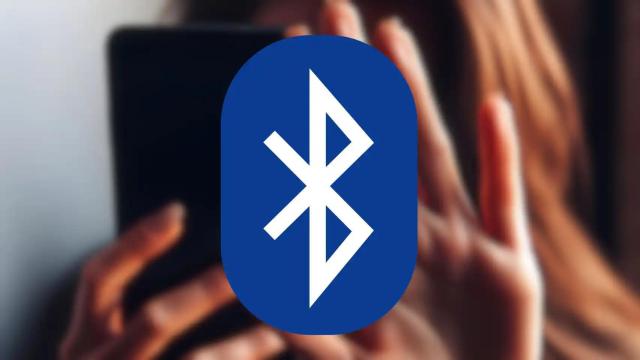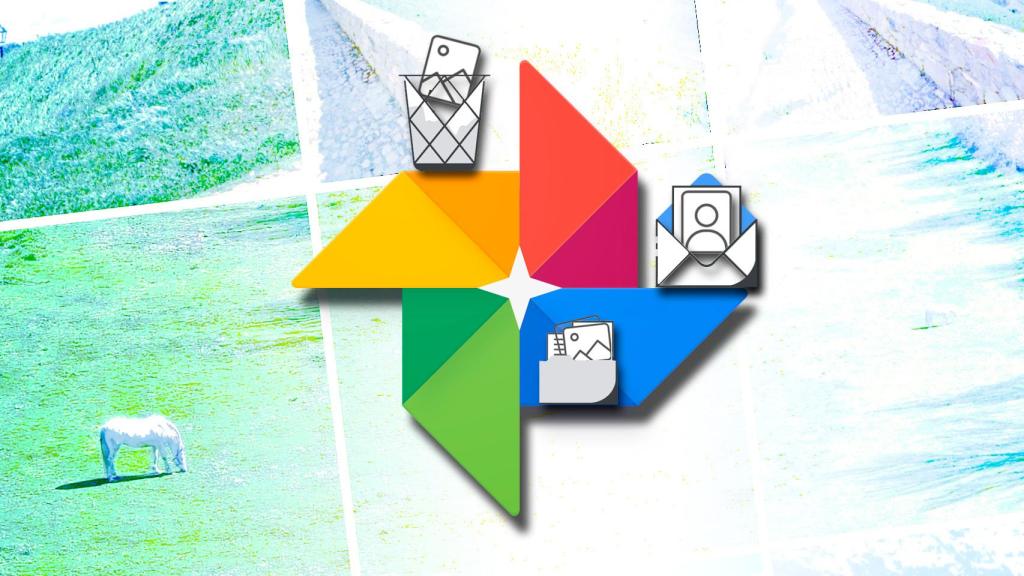
Cómo conseguir espacio en Google Fotos El Androide libre
Cómo liberar espacio gratis en Google Fotos con estos 5 trucos en unos simples pasos
Hay varias formas de ampliar el espacio gratuito con algunas de las herramientas de Google y otros consejos útiles.
Google Fotos es una gran galería para almacenar las fotos y vídeos que se van capturando diariamente, y nada fácil dominarla, pero es bien fácil que en cuestión de meses se llegue al límite del espacio gratuito que ofrece el gigante tecnológico. Si uno se encuentra en esta tesitura, hay una serie de trucos o consejos para liberar espacio en la cuenta.
Desde hace bien poco Android ya permite configurar los servicios de almacenamiento como Dropbox o Google Fotos para compartir directamente las fotos desde la nube y así evitar descargarlas a la memoria del móvil, por lo que tener Google Fotos con espacio extra ahora tiene todo el sentido del mundo.
Si se entra en Google One se puede ver rápidamente el espacio disponible en la cuenta de Google para así entender qué sucede con Google Fotos y los 15 GB gratuitos, ya que ese espacio se reparte entre todas las apps de Google.
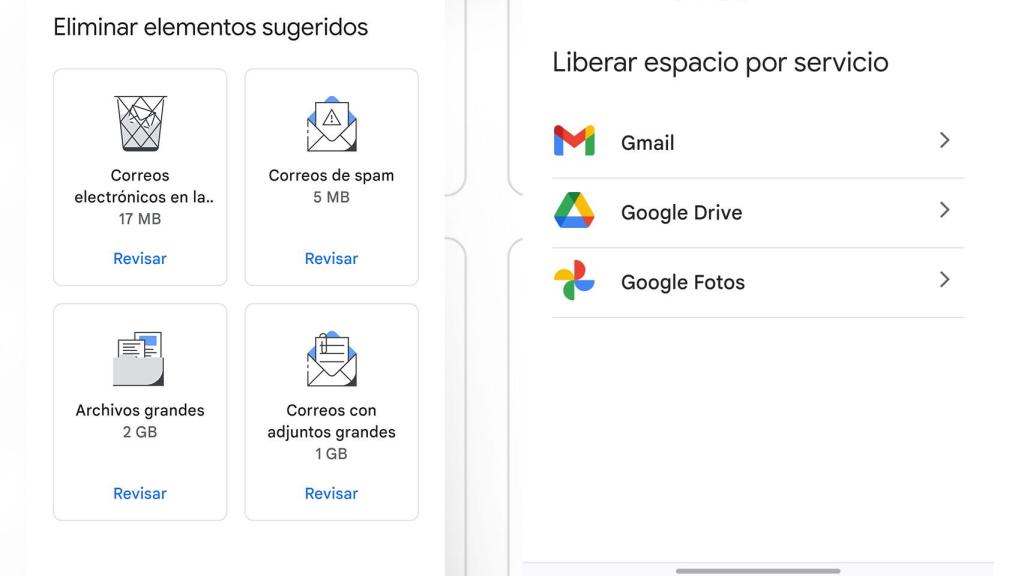
La herramienta de Google One para liberar espacio El Androide libre
El primer truco va directamente vinculado a la liberación del espacio que puedan usar otras apps como Drive o Gmail; y se puede decir que pueden llegar a 'comerse' literalmente todo el almacenamiento de una cuenta.
Optimiza el espacio que usan tus apps de Google
Desde Google One se puede acceder a la herramienta de liberar espacio para que en un minuto se pueda ampliar el espacio disponible para Google Fotos. Es bastante simple y se hace así:
- Se entra en Google One.
- Borra el spam de Gmail: se indican los emails que se pueden borrar y el ahorro al eliminarlos.
- Archivos en la papelera: aunque se suele borrar automáticamente, conviene hacerlo manual de vez en cuando.
- Archivos de gran tamaño: todos los archivos que se tengan en las apps de Google como Drive aparecerán aquí para tomar la decisión de borrarlos si no se necesitasen.
- Correos con adjuntos de gran tamaño: indica aquellos archivos que llegan en los correos entrantes en Gmail que ocupan mucho espacio para pasar a borrarlos.
Borra imágenes duplicadas, desenfocadas y capturas
Por otro lado, Google Fotos cuenta con una herramienta que libera el espacio para así borrar las imágenes duplicadas, las que estén desenfocadas o borrosas e incluso todas las capturas de pantalla.
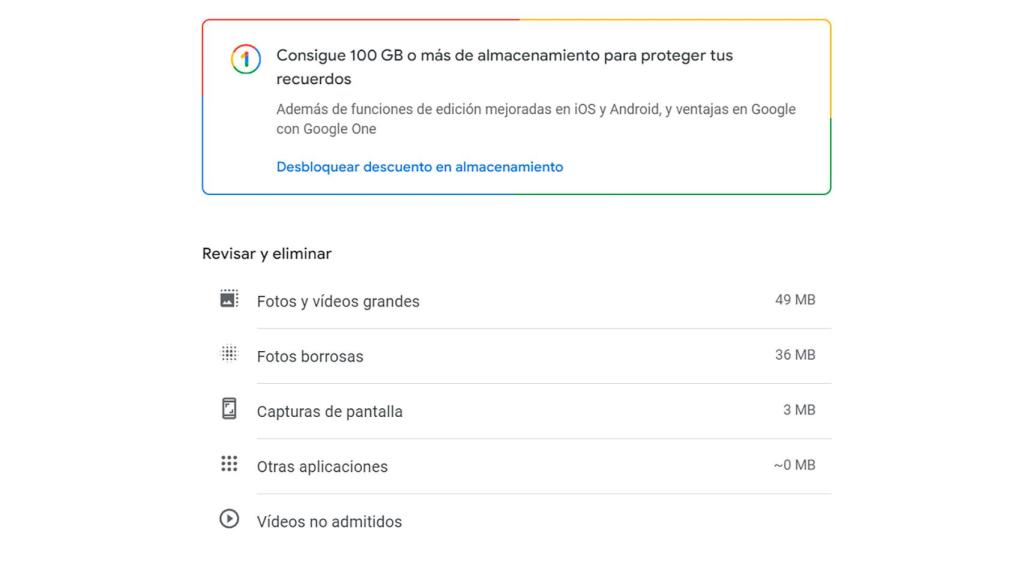
La herramienta de Google Fotos El Androide libre
Con esta herramienta se puede liberar un buen montón de megabytes e incluso gigabytes si no se ha usado en mucho tiempo. Se hace así:
- Se entra en la herramienta en la web desde este enlace o desde la versión para móviles desde el icono de la cuenta y luego sobre Almacenamiento de la cuenta.
- En la sección Revisar y eliminar se pulsa en las distintas secciones que muestran la cantidad de megabytes ocupados.
- Se recomienda primero borrar las capturas de pantalla, ya que muchas de ellas se suelen usar una única vez para que luego ya no se necesiten nunca más.
Cambia la calidad de la copia de tus fotos y vídeos
Google Fotos permite cambiar la calidad del backup de las fotos y vídeos a alta calidad, comprime las imágenes a un máximo de 16 Mpx y vídeos a Full HD como máximo, o a calidad original, que deja la calidad tal cual y sí toman o ocupan espacio del almacenamiento de 15 GB en la nube.
La mejor opción para que las fotos no ocupen espacio de los 15 GB disponibles es pasar la copia a alta calidad, aunque se recomienda pasar las favoritas con un pincho USB al ordenador para tener la copia en la máxima calidad posible (aunque siempre dependerá de cada uno, ya que las fotos a 16 Mpx ofrecen una visualización perfecta). Para cambiar la calidad de la copia se hace así:
- Se pulsa sobre la imagen del perfil situada en la parte superior derecha.
- Ahora en configuración de Fotos, luego en copia de seguridad y finalmente se selecciona la calidad de la copia de seguridad.
Borrado manual de fotos y vídeos
Aunque pueda llevar su tiempo, sobre todo si no se hace de forma periódica, el borrado manual del contenido permitirá ahorrar un buen espacio de almacenamiento. Hay muchas fotos que se hacen de forma continua para sacar esa fotografía ideal, así que las sobrantes se pueden borrar perfectamente.
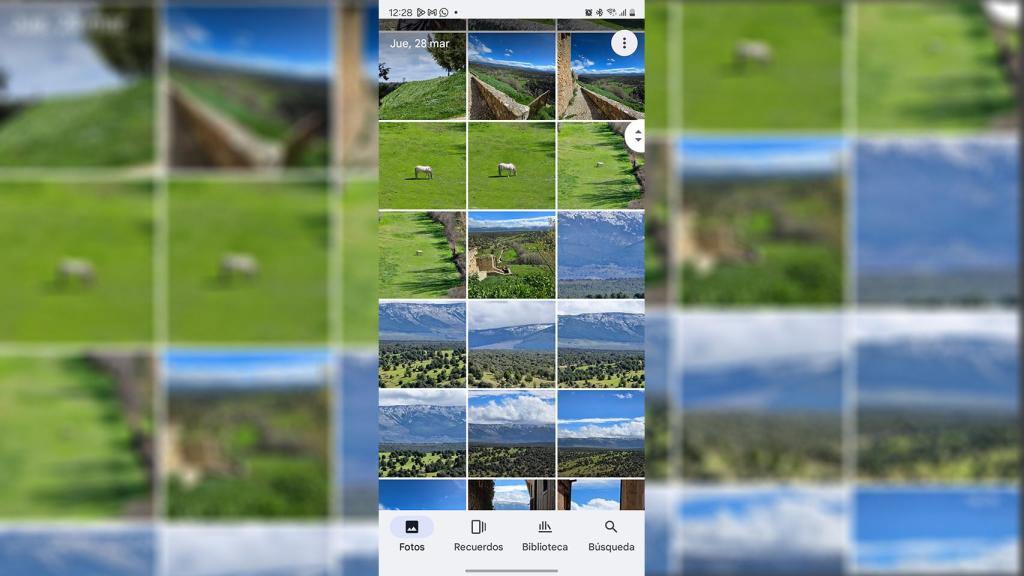
Imagen de la galería de Google Fotos El Androide libre
Es decir, que hay que tomar la decisión de dejar solo las fotos y vídeos importantes para exprimir al máximo el contenido que se tenga en la app de Google. Siempre se puede usar otros servicios de almacenamiento en la nube como Dropbox (da 2 GB gratuitos) o OneDrive de Microsoft para así subir vídeos de gran tamaño.
Libera espacio de la copia de seguridad de WhatsApp
Otros importantes pasos son liberar espacio de la copia de seguridad de WhatsApp que está vinculada a la cuenta de Google que se usa en Fotos, desvincularla de la app de chat o elegir otra cuenta de Google. Estas son las distintas soluciones que se tienen para WhatsApp:
- Usa otra cuenta de Google para WhatsApp: se va en la app a los ajustes, luego a Chats, y después a copia de seguridad para pulsar en cuenta de Google para usar otra.
- Se puede desvincular la cuenta de WhatsApp conectada a Google Drive: hay que ir a Drive, luego se pulsa en la parte superior al botón de ajustes de la rueda para pulsar sobre Configuración, después en la parte izquierda para gestionar aplicaciones y se busca WhatsApp Messenger para desconectarla de Drive.
- Para liberar espacio en WhatsApp se puede usar su herramienta: desde Ajustes se va a Almacenamiento y datos. Luego a Administrar almacenamiento para que la app analice los archivos y muestre los reenviados y los de más de 5 Mb. También se pueden borrar los duplicados.
Una serie de recomendaciones para exprimir al máximo el espacio gratuito de Google Fotos, aunque siempre queda la opción de pasar por algunos de los planes mensuales de Google One como el de 100 GB por 1,99 euros al mes (con ofertas como la actual de 0,49 euros durante 3 meses).